Reklama
Prehliadače uľahčili stlmiť stránky Ako stlmiť karty jedným kliknutím v prehliadači Google ChromeBojujte proti automatickému prehrávaniu videí a nepríjemným webom pomocou hudby na pozadí pomocou najnovšej funkcie prehliadača Chrome. Čítaj viac na jednotlivých kartách, ktoré automaticky prehrávajú video alebo zvukový obsah v okamihu načítania stránky. Ak zistíte, že navštevujete veľa stránok s rušivými videami s automatickým prehrávaním a jednoducho sa chcete zastaviť, tieto nástroje môžu poskytnúť pomocnú ruku.
chróm
Zvukový blokovač tichého miesta vám poskytuje úplnú kontrolu nad zvukmi, ktoré vychádzajú z vášho prehliadača Chrome. Po nainštalovaní rozšírenia sa všetky karty automaticky stlmia. Kliknutím pravým tlačidlom myši na tlačidlo rozšírenia v prehliadači otvoríte kontextovú ponuku. V tejto ponuke môžete zoznam povolených a zakázaných webov a môžete ich dočasne zrušiť kliknutím na Povoliť iba tento čas.
Keď otvoríte novú stránku, ktorá prehráva zvuk, objaví sa kontextové okno s výzvou na výber zo štyroch spôsobov, ako zvládnuť zvuk: vždy povoliť, povoliť raz, odmietnuť raz a nikdy nedovoliť. Túto výzvu môžete tiež zakázať, ak nechcete, aby sa zobrazovala pri každom načítaní stránky.
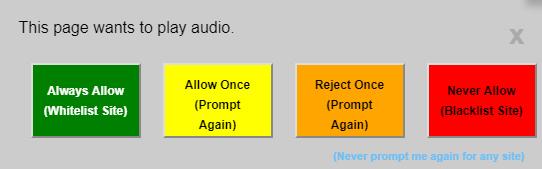
Rozšírenie má tiež niekoľko režimov, ktoré vám umožňujú rýchlo a ľahko nastaviť spôsob, akým prehliadač spracováva zvuk, bez toho, aby ste ho museli kedykoľvek zakázať. Sú to tieto režimy:
- Povoliť iba na bielu listinu
- Blokovať iba na čiernu listinu
- Stlmiť všetky stránky
- Povoliť všetky stránky
Prejdenie k možnostiam rozšírenia vám umožňuje ľahko pridávať a odstraňovať stránky, ktoré boli na bielej listine alebo na čiernej listine.
Firefox
Doplnok Firefoxu Stlmiť predvolene je menej robustný ako jeho náprotivok v prehliadači Chrome, má však najdôležitejšiu funkciu, ktorú by ste chceli z tohto nástroja: schopnosť na bielu listinu. Po nainštalovaní doplnku už nemusíte robiť nič. Všetky stránky sa automaticky stlmia.
Webové stránky môžete povoliť tak, že prejdete na svoje doplnky Firefoxu kliknutím na rozšírenie a vo svojom zozname doplnkov vyhľadajte predvolene stránky Ignorovať. cvaknutie možnosti a môžete začať zadávať zoznamy povolených adries jeden po druhom.
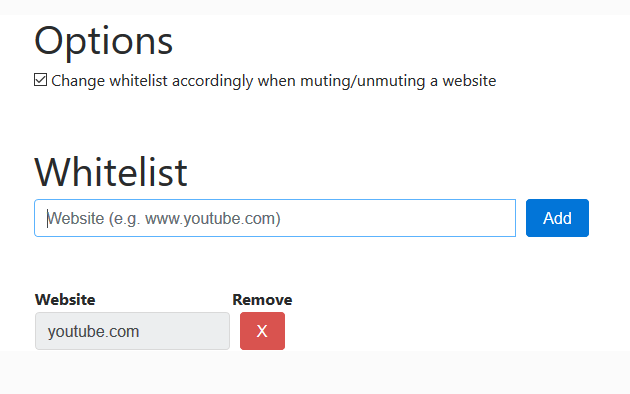
safari
V prehliadači Safari je táto voľba v skutočnosti natívnou funkciou pre tých, ktorí používajú OS X El Capitan. Jednoducho otvorte novú kartu a kliknutím na modrú ikonu reproduktora na paneli s adresou stlmte všetky karty prehrávajúce zvuk.
Ak chcete karty znova zapnúť, jednoducho znova kliknite na tú istú ikonu. Ak chcete zrušiť zapnutie jednotlivých kariet, kliknite na ikonu reproduktora na tejto karte. Tento krok budete musieť zopakovať pri každom reštarte Safari.
Postup je uvedený v nasledujúcom videu:
operný
Ak chcete v aplikácii Opera vypnúť zvuk na všetkých otvorených kartách, kliknite pravým tlačidlom myši na ktorúkoľvek kartu a potom kliknite na položku Stlmiť ďalšie karty. Potom môžete karty selektívne obnoviť, ak je to potrebné, alebo sa vrátiť na pôvodnú kartu a kliknúť Zrušiť ignorovanie ostatných kariet. Táto metóda má vážne nedostatky. Všetky karty, ktoré sa otvoria po tom, ako sa skutočnosť otvorí, nebudú ignorované a budete ich musieť opakovať pri každom reštarte Opery.
Microsoft Edge
Zdá sa, že používatelia systému Windows 10 používajúci Edge nemajú vôbec spôsob stlmenia kariet, nieto preemptivne. Môžu však používať bezplatnú aplikáciu s názvom Ušná trúba dosiahnuť podobný výsledok.
Keď aplikáciu otvoríte, otvorí sa na systémovej lište. Kliknite na ikonu Ear Trumpet a uvidíte ovládacie prvky hlasitosti pre všetky otvorené programy. Hlasitosť môžete znížiť v aplikácii Microsoft Edge alebo v akomkoľvek inom prehľadávači alebo aplikácii, ktorú používate v systéme Windows 10.
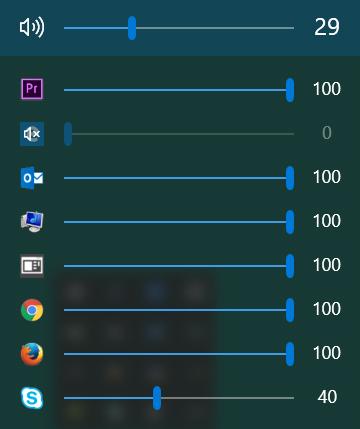
Ak chcete niečo hrať v Edge, budete musieť v Ear Trumpet stlmiť prehliadač, pretože neexistuje spôsob, ako selektívne stlmiť karty.
Dávate prednosť automatizácii webových stránok, ktoré automaticky prehrávajú videá? Aké sú vaše obľúbené nástroje na riešenie týchto problémov? Dajte nám vedieť v komentároch.
Obrázok Kredit: Rawpixel.com cez Shutterstock.com
Nancy je spisovateľka a redaktorka žijúca vo Washingtone DC. Predtým bola redaktorkou Blízkeho východu na webe Next Web a momentálne pracuje v think-tanku založenom na DC v oblasti komunikácie a sociálnych médií.